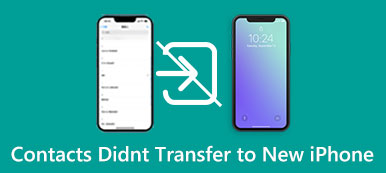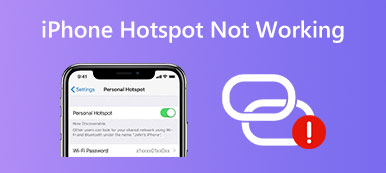Hvis du nogensinde har prøvet at ringe til nogen på din iPhone og stødt på Sidste linje er ikke længere tilgængelig fejlmeddelelse, du er ikke alene. Denne frustrerende besked kan vises i Telefon-appen, når du forsøger at bruge dit eSIM-kort til at foretage et opkald. Dette indlæg vil udforske de mulige årsager til denne fejlmeddelelse og give dig nogle fejlfindingstrin, du kan tage, når din iPhone siger Sidste linje ikke længere tilgængelig.

- Del 1: Hvorfor er iPhone Saying Last Line ikke længere tilgængelig?
- Del 2: 10 hurtige rettelser til den sidste linje ikke længere tilgængelig fejl
- Del 3: Løs alle iPhone-problemer med One-Solution-software
- Del 4: Ofte stillede spørgsmål om sidste linje ikke længere tilgængelig
Del 1: Hvorfor er iPhone Saying Last Line ikke længere tilgængelig?
iPhone-brugere kan lejlighedsvis støde på en fejlmeddelelse, der siger, at "Sidste linje ikke længere tilgængelig" og spekulerer på, hvad meningen er. Typisk opstår denne fejl, når standard SIM-operatøren ikke understøtter VoLTE (Voice over LTE), og på grund af dette falder iPhone automatisk tilbage til 3G eller 2G (som ikke understøtter VoLTE) og ikke er i stand til at oprette forbindelse til netværket vha. den sidste linje, du brugte til at foretage opkald. Som et resultat ser du fejlen "Sidste linje ikke længere tilgængelig" efterfulgt af "Vil du ringe med din resterende linje?" hurtig.
Hvis du bruger en iPhone med dual-SIM- eller eSIM-funktionalitet, kan du muligvis ikke foretage et opkald ved hjælp af den seneste opkaldshistorik (standard eller primært SIM-kort). I stedet bliver du bedt om at bruge den resterende linje (det sekundære SIM-kort). Dette er, hvad fejlen "Sidste linje ikke længere tilgængelig" betyder.
Del 2: 10 hurtige rettelser til den sidste linje ikke længere tilgængelig fejl
Efter at have lært, hvorfor fejlen "Sidste linje ikke længere er tilgængelig" vises, vil du måske vide, hvordan du løser det for at foretage opkald på din iPhone normalt. Følgende er nogle hurtige løsninger, du kan prøve at rette fejlen "Sidste linje ikke længere tilgængelig".
1. Kontroller internetforbindelse
Sørg for, at din iPhone er forbundet til internettet enten via Wi-Fi eller mobildata. Du kan tjekke dette ved at åbne en webside eller bruge en anden app, der kræver internetadgang.
2. Slå flytilstand til og fra
Du kan prøve at slå flytilstanden til og fra på din iPhone for at rette fejlen "Last Line No Loner Available". Bare stryg ned fra øverste højre hjørne af din iPhone-skærm for at åbne kontrol center, tryk så på Flytilstand knap, vent i sekunder, tryk på knappen igen for at slukke den.

3. Genstart iPhone
Nogle gange kan genstart af din iPhone løse eventuelle midlertidige softwarefejl. Du kan prøve denne metode, når du ikke kan finde, hvorfor din telefon siger Sidste linje ikke længere tilgængelig.
4. Ryd seneste opkaldshistorik
Hvis du modtager fejlen "Sidste linje ikke længere tilgængelig", når du ringer til en kontakt eller et nummer på din "Seneste"-liste, skal du slette opkaldsloggen, der er knyttet til nummeret, og prøve igen. Hvis du opdager, at fejlen opstår på alle numrene på din iPhones "Seneste"-liste, skal du rydde hele opkaldshistorikken.5. Deaktiver Wi-Fi-opkald
En anden hurtig løsning at prøve er at deaktivere Wi-Fi-opkald. Wi-Fi-opkald giver dig mulighed for at foretage og modtage opkald via Wi-Fi i områder, der har dårlig mobilsignalstyrke, men det kan forårsage konflikter og resultere i fejlen "Sidste linje ikke længere tilgængelig" på din iPhone.
For at deaktivere Wi-Fi-opkald skal du gå til din Indstillinger app, tryk på Mobil-/mobildataog derefter videre Wi-Fi-opkald. Sluk nu kontakten ved siden af Wi-Fi-opkald på denne iPhone.
6. Opdater til den nyeste iOS-version
Sørg for, at din iPhone kører den nyeste version af iOS. Hvis der er en tilgængelig opdatering, skal du downloade og installere den.

7. Nulstil netværksindstillinger
Nulstilling af dine netværksindstillinger kan løse eventuelle problemer relateret til din iPhones internetforbindelse. Gå til Indstillinger app og tryk Nulstil netværksindstillinger fra Nulstil. Bemærk, at dette vil slette dine Wi-Fi-adgangskoder og VPN-indstillinger.
8. Deaktiver Automatisk netværksvalg
Åbne Indstillinger app, naviger til Cellular > Netværksvalgdrej derefter Automatisk Ur af.
9. Indsæt SIM-kortet igen
Hvis du bruger et fysisk SIM-kort som din standardlinje, kan du fjerne det og derefter indsætte det igen for at rette fejlen "Sidste linje ikke længere tilgængelig".
10. Tjek telefonlinjestatus
Kontakt din tjenesteudbyder for at bekræfte, at din telefonlinje er aktiv og i god stand. Hvis din linje er blevet afbrudt, skal du muligvis genaktivere eller abonnere på en ny serviceplan. Og du bør tjekke mobildataene på dit eSIM-kort. Ellers kan du muligvis ikke foretage et opkald.
Del 3: Løs alle iPhone-problemer med One-Solution-software
Hvis du har prøvet alle de løsninger, der er introduceret ovenfor, men stadig ikke har held med at løse problemet med sidste linje ikke længere tilgængelig, kan du bruge Apeaksoft iOS System Recovery. Denne software kan håndtere alle slags iOS-systemproblemer. Den understøtter alle iPhone-modeller og iOS-versioner og kan gendanne enheden til sin normale tilstand med blot et par klik.

4,000,000 + Downloads
Løs forskellige iOS-systemproblemer, herunder fejlen Sidste linje ikke længere tilgængelig, gendannelsestilstand, DFU-tilstand, sort/blå/hvid skærm osv.
Giv to reparationstilstande til at håndtere nemme eller komplicerede problemer.
Nedgrader eller opgrader iOS for at slippe af med forskellige fejl.
Arbejd med alle iOS-systemversioner og iOS-enhedsmodeller.
Følg nu vejledningen nedenfor for at bruge Apeaksoft iOS Systemgendannelse til at rette "Sidste linje ikke længere tilgængelig" på din iPhone.
Trin 1Tilslut din iPhone til din computer ved hjælp af et USB-kabel, og start programmet. Klik på Starten knappen for at begynde registreringsprocessen for eventuelle problemer, der forårsager, at den sidste linje ikke længere er tilgængelig på iPhone.

Trin 2Efter registreringsprocessen vil programmet vise oplysninger om din iPhone på skærmen. Du kan først klikke på Gratis hurtig fix knappen for at løse problemet "Sidste linje ikke længere tilgængelig".

Trin 3Hvis den hurtige løsning er utilstrækkelig, kan du klikke på Fix knap for at vælge mellem to tilstande til at reparere din enhed: standard or Avanceret tilstand. Du kan bruge dem til at håndtere forskellige iOS-problemer.

Trin 4Dine data vil blive bevaret, hvis du klikker på Standard tilstand knap. Og du kan klikke på Bekræfte knappen for at begynde at reparere nogle simple problemer på din iPhone.

Trin 5Hvis standardtilstanden ikke kunne rette fejlen "Sidste linje ikke længere tilgængelig" på din iPhone, kan du gå til Avanceret tilstand. Men vær opmærksom på, at denne tilstand vil slette alle data på iOS-enheden. Hvis du kan acceptere dette resultat, kan du lave en sikkerhedskopi af de vigtige data på din iPhone og derefter bruge Avanceret tilstand for at rette fejlen "Sidste linje ikke længere tilgængelig".
Når du har gået ind i avanceret tilstand, skal du vælge en passende firmware til download i henhold til din iOS-enheds type og model, og derefter følge instruktionerne på skærmen for at fuldføre rettelsen.

Del 4: Ofte stillede spørgsmål om sidste linje ikke længere tilgængelig
Spørgsmål 1. Kan jeg forhindre sidste linje ikke længere-fejlen på min iPhone?
Nej. Selvom du muligvis ikke kan forhindre meddelelsen i at blive vist, kan du sikre dig, at din telefonlinje er aktiv, og at din netværksforbindelse er solid og stabil. Du kan også holde din iPhone-software opdateret og omhyggeligt lytte til opkald med ingen opkalds-id på din iPhone.
Spørgsmål 2. Kan jeg stadig ringe, hvis jeg ser meddelelsen Sidste linje ikke længere tilgængelig?
Ja. Du kan stadig foretage opkald ved hjælp af en alternativ telefonlinje, der tilbydes af din iPhone. Men hvis der er et problem med dit netværk eller telefonlinje, kan du muligvis ikke foretage opkald.
Spørgsmål 3. Gælder beskeden Sidste linje ikke længere tilgængelig kun for telefonopkald?
Nej, denne besked kan også vises, når du forsøger at sende tekstbeskeder eller bruge andre telefonrelaterede funktioner på din iPhone, såsom FaceTime eller iMessage.
Spørgsmål 4. Hvordan ændrer jeg den foretrukne linje på min iPhone?
For at ændre den foretrukne linje på din iPhone, kan du følge disse trin:
Trin 1. Åbn "Indstillinger"-appen på din iPhone. Rul derefter ned og tryk på "Telefon" (eller "Mobildata", hvis du ønsker at ændre den foretrukne linje for databrug).
Trin 2. Se efter indstillingen kaldet "Primær" eller "Foretrukken linje" (den nøjagtige ordlyd kan variere afhængigt af din iPhone-model og operatør).
Trin 3. Tryk på den foretrukne linjeindstilling og vælg den ønskede linje eller SIM-kort, som du vil indstille som den primære eller foretrukne linje.
Trin 4. Gem ændringerne ved at forlade indstillingerne eller trykke på knappen "Udført", hvis du bliver bedt om det.
Bemærk venligst, at muligheden for at ændre den foretrukne linje muligvis kun er tilgængelig, hvis du har flere telefonlinjer eller SIM-kort aktive på din iPhone, f.eks. i tilfælde af dual SIM iPhones. Hvis du ikke kan se muligheden, kan det skyldes, at din iPhone ikke er i stand til at bruge flere linjer, eller din udbyder ikke understøtter denne funktion.
Spørgsmål 5. Hvorfor siger min iPhone SOS?
Ifølge Apple, hvis du ser SOS eller "Kun SOS" i statuslinjen, er din enhed ikke forbundet til et netværk, men du kan stadig foretage nødopkald. For at lære mere om årsagen og dens rettelser kan du læse dette indlæg: Hvorfor siger iPhone kun SOS på iPhone, og hvordan man løser problemet.
Konklusion
Afslutningsvis Sidste linje er ikke længere tilgængelig fejlmeddelelse i telefonappen på en iPhone kan være et frustrerende problem at håndtere. Med de fejlfindingstrin, der er beskrevet i denne artikel, kan du dog rette og forhindre opkald mislykkedes på iPhone problem med at ske igen. Hvis du stadig oplever problemer efter at have prøvet disse trin, så tøv ikke med at downloade Apeaksoft iOS System Recovery. Denne software kunne hurtigt løse iPhones Last Line No Longer Available-problem og flere iOS-systemproblemer.



 iPhone Data Recovery
iPhone Data Recovery iOS System Recovery
iOS System Recovery iOS Data Backup & Restore
iOS Data Backup & Restore IOS Screen Recorder
IOS Screen Recorder MobieTrans
MobieTrans iPhone Overførsel
iPhone Overførsel iPhone Eraser
iPhone Eraser WhatsApp-overførsel
WhatsApp-overførsel iOS Unlocker
iOS Unlocker Gratis HEIC Converter
Gratis HEIC Converter iPhone Location Changer
iPhone Location Changer Android Data Recovery
Android Data Recovery Broken Android Data Extraction
Broken Android Data Extraction Android Data Backup & Gendan
Android Data Backup & Gendan Telefonoverførsel
Telefonoverførsel Data Recovery
Data Recovery Blu-ray afspiller
Blu-ray afspiller Mac Cleaner
Mac Cleaner DVD Creator
DVD Creator PDF Converter Ultimate
PDF Converter Ultimate Windows Password Reset
Windows Password Reset Telefon spejl
Telefon spejl Video Converter Ultimate
Video Converter Ultimate video editor
video editor Screen Recorder
Screen Recorder PPT til Video Converter
PPT til Video Converter Slideshow Maker
Slideshow Maker Gratis Video Converter
Gratis Video Converter Gratis Screen Recorder
Gratis Screen Recorder Gratis HEIC Converter
Gratis HEIC Converter Gratis videokompressor
Gratis videokompressor Gratis PDF-kompressor
Gratis PDF-kompressor Gratis Audio Converter
Gratis Audio Converter Gratis lydoptager
Gratis lydoptager Gratis Video Joiner
Gratis Video Joiner Gratis billedkompressor
Gratis billedkompressor Gratis baggrundsviskelæder
Gratis baggrundsviskelæder Gratis billedopskalere
Gratis billedopskalere Gratis vandmærkefjerner
Gratis vandmærkefjerner iPhone Screen Lock
iPhone Screen Lock Puslespil Cube
Puslespil Cube